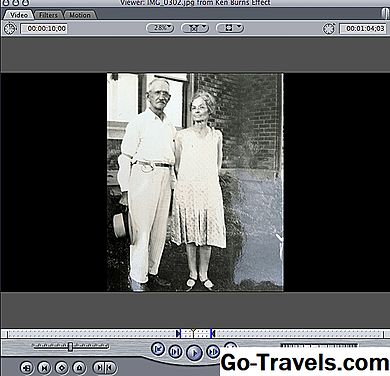WordPress.com 블로그를 시작하는 것은 새로운 프로세스에 익숙하지 않은 사용자에게 위협적으로 보일 수 있지만 WordPress에서는 초보자도 쉽게 전체 프로세스를 수행 할 수 있습니다. 단 몇 분만에이 인기있는 블로그 호스트에서 무료 블로그를 만들고 대중이 볼 수 있도록 의견 및 기사를 게시 할 수 있습니다.
01 / 06무료 WordPress.com 계정에 가입하십시오.

WordPress 홈페이지를 방문하여 웹 사이트 시작 버튼을 클릭하여 무료 WordPress 계정을 등록하십시오.
02 of 06귀하의 계정을 만들 정보 입력
계정 가입 화면에서 다른 WordPress 계정을 만드는 데 사용되지 않은 유효한 이메일 주소를 입력하십시오. 선택한 사용자 이름과 암호를 입력하라는 메시지가 나타나고 WordPress 웹 사이트의 이용 약관을 읽었 음을 확인한 후 잇다 단추.
정보를 입력하여 새 WordPress 블로그 만들기
첫 번째 입력란에 블로그의 이름을 입력하십시오. 무료 WordPress 블로그는 일반적으로 ".home.blog"로 끝납니다. 따라서 블로그를 찾기 위해 사용자가 인터넷 브라우저에 입력하는 이름은 항상 해당 확장자가옵니다.
WordPress가 블로그에 대해 물어 보는 질문에 대답하십시오. 블로그의 목표에 대해 질문을 받고 몇 가지 옵션을 선택할 수 있습니다. 귀하의 비즈니스를 홍보하고 있습니까? 포트폴리오 보여주기? 아이디어와 사진을 공유하고 싶습니까? 다른 사람.
아래 섹션에서 웹 사이트를 만드는 것이 얼마나 편해요? 초급 (1)에서 전문가 (5)까지의 척도가 표시됩니다. 이것이 첫 번째 블로그 인 경우 1 언론 잇다.
열리는 화면에서 아래 필드에 블로그 이름을 입력하십시오. 사이트 주소 지정를 클릭하고 블로그 선택권. 사용 가능한 URL (주소) 선택 목록이 표시됩니다. 일반적으로 하나의 무료 옵션과 여러 가지 유료 옵션이 있습니다. 딸깍 하는 소리 고르다 무료 옵션 옆에. 열리는 화면에는 무료 요금제와 유료 통화 요금제에 대한 설명이 나와 있습니다. 클릭 시작하다 비어 있는 계획. 나중에 변경할 수 있습니다.
04 / 06축하해! 귀하의 블로그가 만들어집니다
열리는 화면에서 귀하를 축하하고 블로그를 시작하기위한 체크리스트를 제시합니다. 체크리스트의 첫 번째 사항은 워드 프레스가 귀하의 이메일 주소로 보내는 이메일에 응답하여 이메일 주소를 확인하는 것입니다. 전자 메일을 열고를 누릅니다. 지금 확인하려면 여기를 클릭하십시오.. 확인한 후에는 블로그를 빨리 얻을 수있는 5 단계 과정을 비롯하여 시작해야하는 모든 정보가 포함 된 환영 키트 이메일을 받게됩니다. 체크리스트에는 다음과 같은 작업을 수행하는 데 예상되는 시간과 함께 현재 또는 나중에 수행 할 수있는 여러 가지 작업이 포함되어 있습니다.
- 사이트 아이콘 업로드 : 1 분
- 태그 라인 만들기 : 2 분
- 프로필 사진 업로드 : 2 분
- 연락처 페이지 맞춤 설정 : 2 분
- 휴대 기기 용 WordPress 앱 다운로드 : 3 분
마지막으로 해! 옆에 첫 번째 블로그 게시물 게시.
05/06WordPress 사용자 대시 보드 개요
열리는 화면을 대시 보드라고합니다. 첫 번째 방문에서는 콘텐츠 제공 위치를 나타내는 자리 표시 자 텍스트, 견적 및 이미지가 채워집니다. 헤드 라인, 텍스트 또는 견적 영역을 두 번 클릭하여 변경하고 첫 번째 블로그 게시물을 작성하십시오. 변경 사항은 작업하면서 저장됩니다. 딸깍 하는 소리 시사 웹에 어떻게 나타나는지 확인하십시오.
시간을내어 WordPress 대시 보드를 탐색하고 블로그를 사용자 정의하는 데 도움이되는 다양한 도구와 기능을 테스트하는 것을 두려워하지 마십시오.
굵게 또는 기울임 꼴과 같이 서식 옵션을 나타내는 대부분의 기호는 화면 상단에 나타나며 익숙해 져야합니다. 그들 중 어떤 사람이 무엇인지 모르는 경우 커서를 그 위에 올려 놓으면 이름이 나타납니다.
06 년 6 월새로운 WordPress 블로그를위한 테마 선택하기
무료 WordPress 블로그를 시작하는 가장 좋은 기능 중 하나는 다양한 무료 템플릿과 테마로 나만의 블로그를 만드는 것입니다. 블로그에 가장 적합한 테마를 찾으려면 여러 가지 주제를 시도해 볼 수 있습니다.
테마는 다양한 수준의 사용자 정의 기능을 제공합니다. 예를 들어, 일부 테마를 사용하면 블로그에 대한 사용자 정의 헤더를 업로드 할 수 있으며, 각 테마는 사이드 바에서 사용할 다양한 위젯을 제공합니다. 사용할 수있는 다양한 옵션을 재미있게 사용해보십시오.
무료 테마에 대한 링크는 WordPress 계정에 로그인 할 때 표시되는 내 사이트 페이지에 포함되어 있습니다. 내 사이트 페이지에서 다음을 선택합니다. 테마 왼쪽 패널의 맞춤 설정 섹션. 클릭 비어 있는 버튼을 클릭하면 무료 테마 만 표시됩니다. 테마를 클릭하면 위젯, 색상 및 사용자 정의 할 수있는 글꼴에 대한 정보와 함께 더 큰 버전을 볼 수 있습니다. 좋아하는 것을 찾았 으면를 클릭하십시오. 이 디자인 활성화 에 그것을 귀하의 블로그에 적용하십시오.